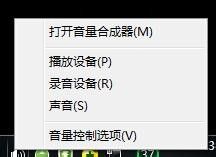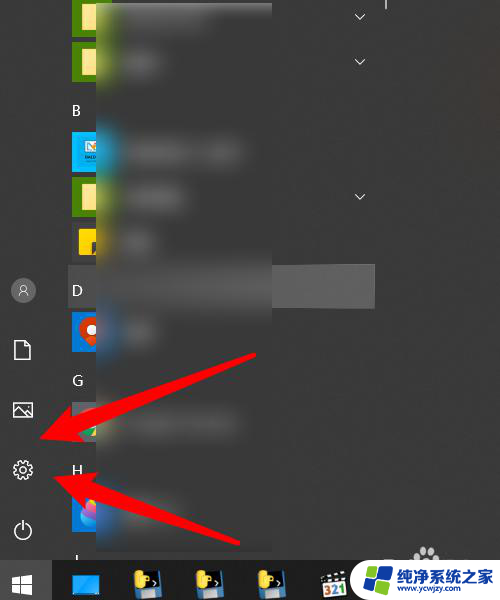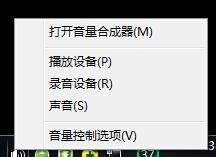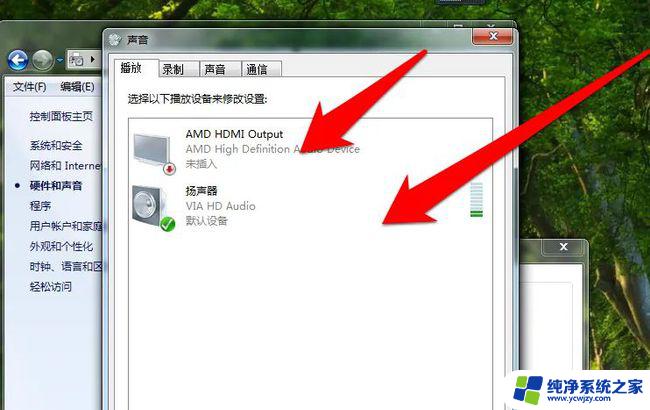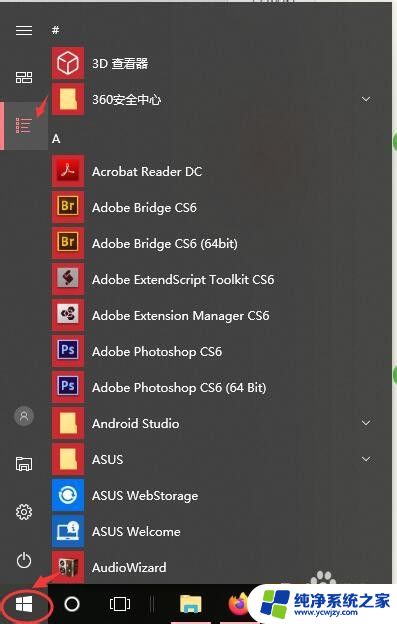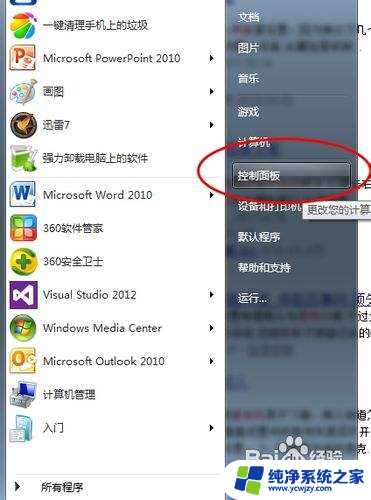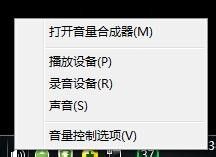电脑插上麦克风显示没插上 麦克风插入后没有声音怎么解决
更新时间:2023-11-26 16:48:50作者:jiang
电脑插上麦克风显示没插上,随着科技的不断发展,电脑已经成为了我们生活中不可或缺的一部分,在使用电脑过程中,我们难免会遇到一些问题。比如当我们插上麦克风后,却发现电脑显示仍然没有插上。或者麦克风插入后,却无法听到任何声音。面对这些问题,我们应该如何解决呢?本文将探讨如何解决电脑插上麦克风后显示没有插上以及麦克风插入后没有声音的情况。
具体步骤:
1.进入控制面板,点击“硬件和声音”。进入页面。
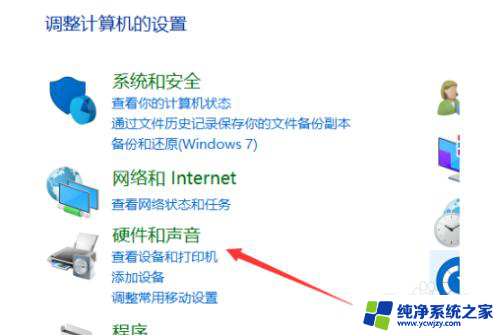
2.然后点击Realtek高清晰音频管理器,进入页面
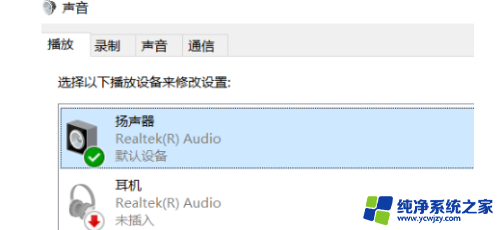
3.然后点击右上角“设备高级设置”。
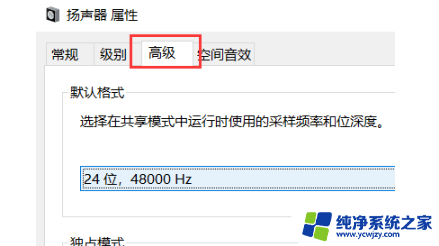
4.进入页面,选择经典模式进行操作即可。
以上是电脑插上麦克风显示未插上的全部内容,如果有任何疑问,可以参考小编的步骤进行操作,希望对大家有所帮助。